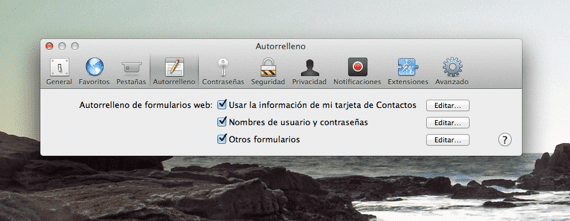
Trình duyệt web OS X cũng giống như Safari, nó đang nhận được những cải tiến trong mỗi bản cập nhật mà Apple tung ra và đối với tất cả những người sử dụng nó làm trình duyệt mặc định, nó cung cấp cho chúng tôi một số tùy chọn có thể cấu hình để trợ giúp chúng tôi khi chúng tôi tìm kiếm trên mạng.
Đây là trường hợp của tùy chọn Tự động điền, đã tồn tại từ những phiên bản đầu tiên của Safari và có thể giúp công việc của chúng tôi dễ dàng hơn nhiều nếu chúng tôi truy cập một trang web hàng ngày, ngoài việc cho phép chúng tôi tự động điền dữ liệu của mình vào biểu mẫu và thậm chí lưu trữ mật khẩu đăng ký cho các trang web yêu thích của chúng tôi. Nhưng cũng có thể là đối với một số bạn, những tùy chọn này trở nên khó chịu và đó là lý do tại sao hôm nay chúng ta sẽ thấy cách chỉnh sửa, tắt hoặc bật các tùy chọn này của Safari.
Nó rất đơn giản để sửa đổi theo ý thích của chúng tôi và tôi chắc chắn rằng nhiều người trong số các bạn đã biết quy trình để truy cập menu. Thực đơn này cung cấp cho chúng tôi ba tùy chọn có sẵn: Chỉnh sửa việc sử dụng thông tin trong thẻ liên hệ của chúng tôi, chỉnh sửa tên người dùng và các biểu mẫu khác của chúng tôi, hãy xem chúng tôi có thể làm gì với từng người trong số chúng.
Sử dụng thông tin từ thẻ Danh bạ của tôi
Nếu chúng tôi nhấp vào Chỉnh sửa, tùy chọn sẽ đưa chúng tôi đến ứng dụng danh bạ và chúng tôi có thể sửa đổi tên, địa chỉ, điện thoại, email, v.v. Tùy chọn tự động điền này thường được sử dụng khi trang web chúng tôi đang truy cập yêu cầu dữ liệu cá nhân của chúng tôi để điền vào biểu mẫu và chúng tôi có khả năng thêm chúng một cách nhanh chóng và hiệu quả.
Tên người dùng và mật khẩu
Tùy chọn tự động điền này là tùy chọn lưu trữ từng người dùng và mật khẩu mà trước đây chúng tôi đã đồng ý cho Safari lưu. Nếu chúng tôi nhấp vào chỉnh sửa, chúng tôi có thể xóa một số mà chúng tôi không còn sử dụng nữa, tất cả cùng một lúc hoặc thậm chí cho phép chúng tôi xem mật khẩu của trang được lưu trữ.
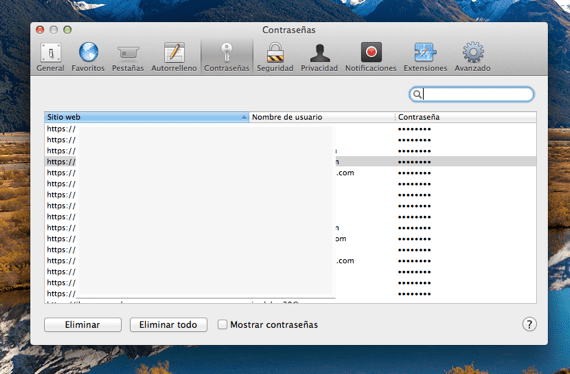
Các chứng từ khác
Tùy chọn cuối cùng trong menu bao gồm tự động điền tìm kiếm trong thanh khám phá, tùy chọn được kích hoạt này giúp công việc của chúng tôi dễ dàng hơn khi chúng tôi tìm kiếm một trang cụ thể bằng cách tự động điền tên của trang chỉ bằng cách nhấn hai chữ cái đầu tiên của trang web .
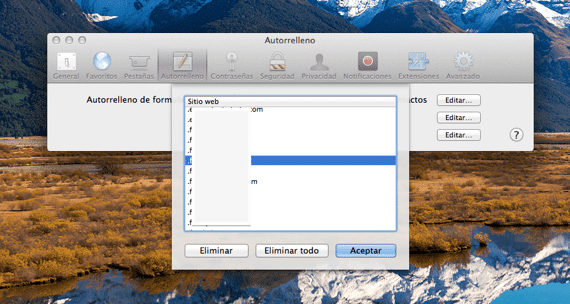
Tất cả các tùy chọn này có thể được kích hoạt hoặc hủy kích hoạt tùy theo ý thích của chúng tôi hoặc chúng tôi muốn từ menu cấu hình safari, để truy cập chúng tôi mở Safari, nhấp vào Tùy chọn và sau đó nhấp vào Tự động điền.
Thêm thông tin - Mẹo để tối đa hóa dung lượng ổ đĩa của bạn trên Mac
điều này không hoạt động 😛
Hello!
Một vài tháng trước, tôi đã hủy kích hoạt tính năng tự động điền cho tất cả các tài khoản mà tôi có trên Twitter và bây giờ tôi không thể tìm thấy nơi tôi đã thực hiện nó và tôi muốn kích hoạt lại nó ... Mặc dù tôi đã ủy quyền nó trong cả chuỗi khóa và trong Safari tùy chọn, nó vẫn không hoạt động ... Tôi nhớ nó tôi đã làm cụ thể ở đâu đó, xóa những tùy chọn đó chỉ cho Twitter ... Nhưng tôi không nhớ ... Nếu bạn có thể giúp tôi, tôi đánh giá cao điều đó!